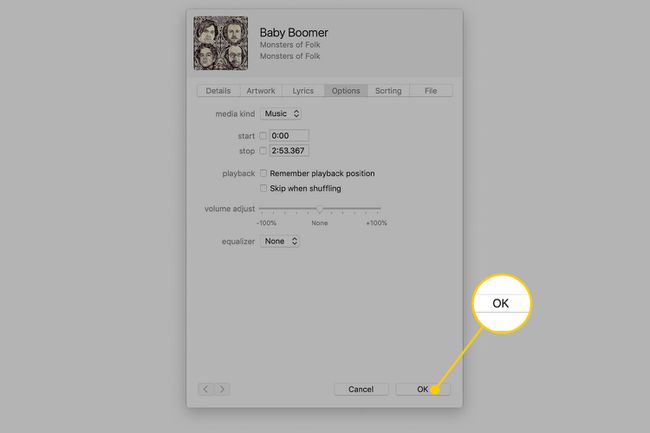Como ativar e usar a verificação de som no iTunes
Algumas músicas da biblioteca do iTunes podem ser mais silenciosas do que outras. As gravações modernas tendem a ser mais altas do que as canções gravadas na década de 1960, por exemplo, devido a diferenças tecnológicas normais. A Apple incorporou uma ferramenta no iTunes chamada Sound Check que ajusta automaticamente as músicas em sua biblioteca do iTunes para tocar no mesmo volume.
As informações neste artigo se aplicam a Macs e PCs com iTunes 12 ou iTunes 11 e a dispositivos iOS com iOS 12, 11 ou 10, conforme indicado.
Como funciona a verificação de som no iTunes
Cada arquivo de música digital inclui Tags ID3 que contém metadados anexado a cada música e fornece informações adicionais sobre ela. Essas tags contêm coisas como o nome da música e do artista, arte do álbum, classificações de estrelase certos dados de áudio.
A tag ID3 mais importante para o recurso Sound Check é chamada de informação de normalização. Ele controla o volume em que a música é reproduzida. Esta é uma configuração variável que permite que a música toque mais baixo ou mais alto do que seu volume padrão.
A Verificação de som funciona verificando o volume de reprodução de todos os músicas em sua biblioteca do iTunes e determinar o volume médio de reprodução das músicas. O iTunes então ajusta automaticamente a etiqueta ID3 das informações de normalização para cada música para ajustar o volume para corresponder à média de todas as músicas. Então, todas as músicas tocam quase no mesmo volume.
Como ativar a verificação de som no iTunes
Veja como ativar a Verificação de som no iTunes em um computador:
Inicie o iTunes no seu Mac ou PC.
-
Abra a janela Preferências. Em um Mac, clique no iTunes menu, a seguir clique Preferências. No Windows, vá para o Editar menu e selecione Preferências.
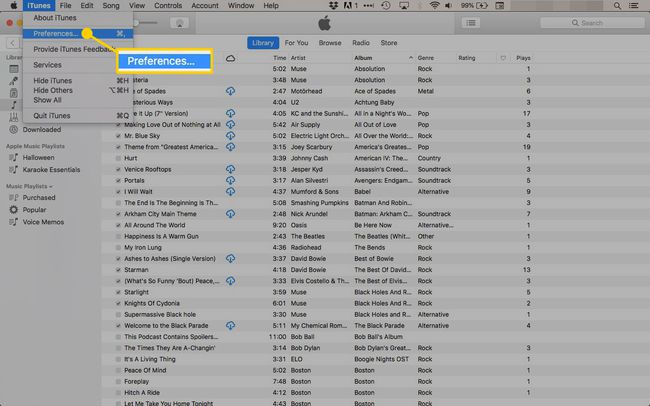
-
Na janela que aparece, selecione o Reprodução aba.
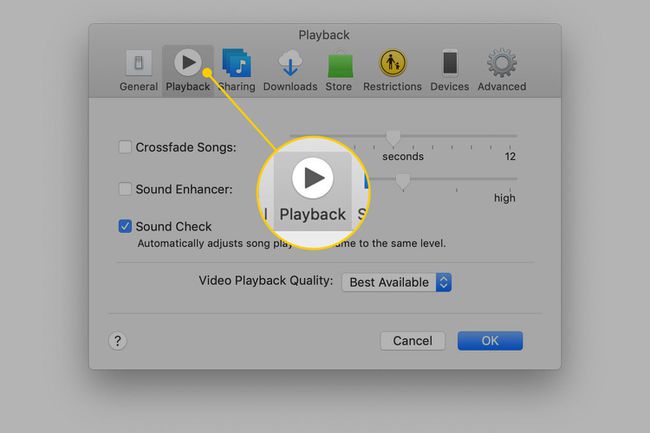
-
Selecione os Checagem de som caixa de seleção.
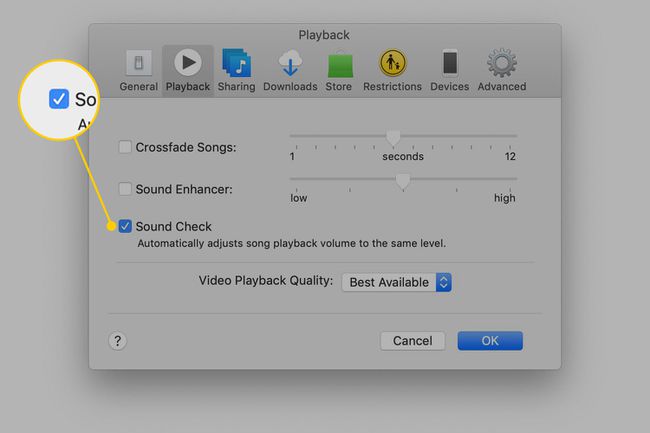
-
Clique OK Habilitar verificação de som.
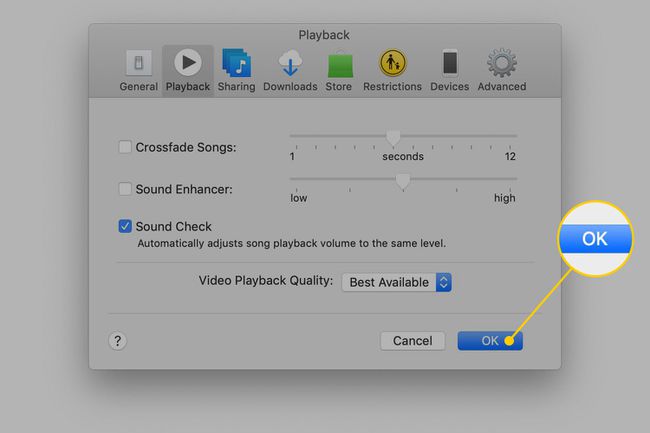
Como usar a verificação de som com iPhone e iPod touch
Se você usa um dispositivo móvel como o iPhone ou iPod touch para ouvir música, a Verificação de Som funciona no iPhone, iPod touch e iPad, embora você não o configure através do iTunes.
Abra o Definições aplicativo em seu dispositivo iOS.
Na tela de configurações, toque em Música.
-
Vá até o Reprodução seção e mova o Checagem de som alternar para a posição Ligado / verde.
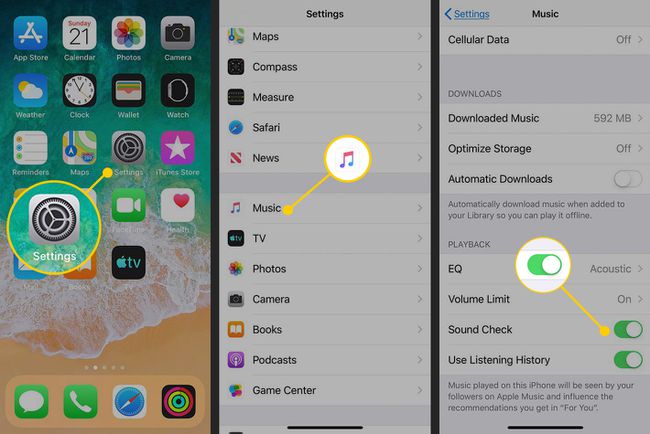
Tipos de arquivo compatíveis com verificação de som
Nem todo arquivo de música digital é compatível com o Sound Check. O iTunes pode reproduzir alguns tipos de arquivo que não podem ser controlados pelo Sound Check, o que pode causar confusão. No entanto, os tipos de arquivo de música mais comuns são compatíveis, então você pode usar o recurso com sua música.
A Verificação de som funciona com os seguintes tipos de arquivo de música digital:
- AAC (o formato padrão para iTunes Store e Apple Music)
- AIFF
- MP3
- WAV
Contanto que suas músicas estejam nesses tipos de arquivo, o Sound Check funciona com canções extraídas de um CD, comprado em lojas de música online ou transmitido via Apple Music.
O Sound Check altera meus arquivos de música?
A Verificação de som não altera o volume dos arquivos de áudio. Cada música tem um volume padrão - o volume no qual a música foi gravada e lançada. O iTunes não muda isso. Em vez disso, a tag ID3 de informações de normalização atua como um filtro aplicado ao volume. O filtro controla o volume temporariamente durante a reprodução, mas não altera o arquivo subjacente.
Quando você desativa a Verificação de som, sua música retorna ao volume original, sem alterações permanentes.
Outras maneiras de ajustar a reprodução de música no iTunes
A Verificação de som não é a única maneira de ajustar a reprodução de música no iTunes. Você pode ajustar o som de todas as músicas com o Equalizador do iTunes ou ajustar músicas individuais editando as tags ID3.
O Equalizador ajusta como as músicas soam quando tocadas, aumentando os graves ou alterando os agudos. Este recurso é melhor usado por pessoas que entendem de áudio, mas a ferramenta oferece algumas predefinições. Eles são projetados para fazer gêneros específicos de música - Hip Hop, Clássica e assim por diante - soar melhor. Para acessar o Equalizador, clique no Janela menu na barra de menus do iTunes em um computador e selecione Equalizador.
Você também pode ajustar os níveis de volume de músicas individuais. Assim como no Sound Check, isso muda a tag ID3 para o volume da música, não o arquivo. Se você preferir apenas algumas alterações, em vez de alterar toda a sua biblioteca, tente o seguinte:
Localize a música que deseja alterar na Biblioteca de músicas do iTunes.
-
Clique no título da música e depois no ... (três pontos) ícone próximo a ele.
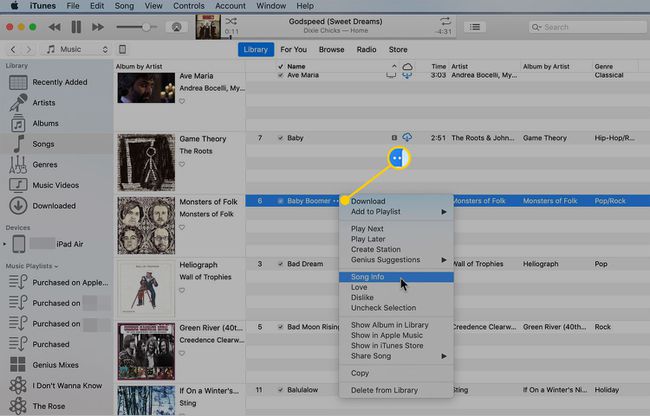
-
Clique Informações sobre a música no menu suspenso.
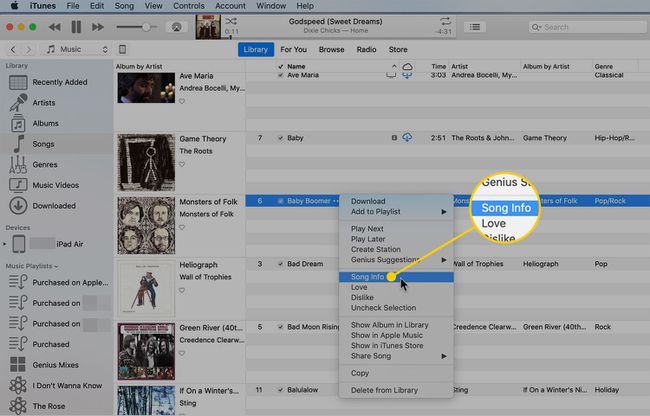
-
Clique no Opções guia na janela que é aberta.
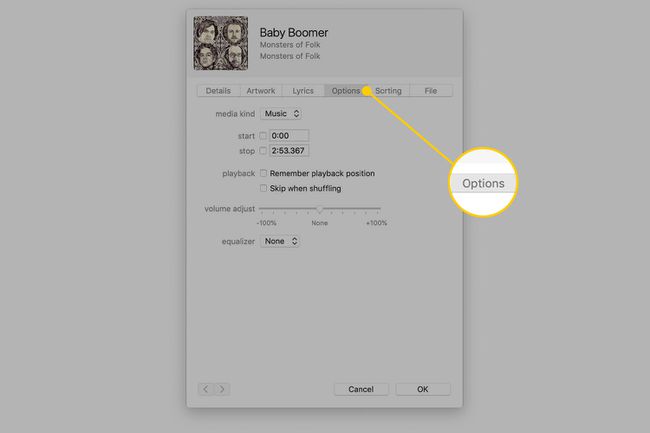
-
Mova o ajuste de volume controle deslizante para tornar a música mais alta ou mais baixa.
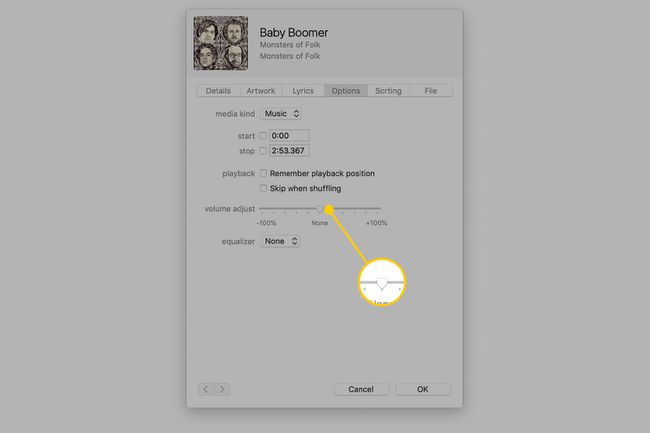
-
Clique OK para salvar sua alteração.